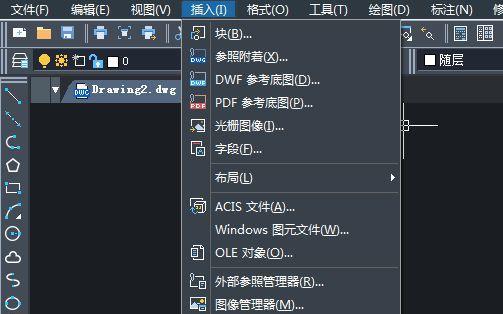在我们的日常生活中,U盘已经成为我们必备的移动存储设备。然而,当我们插入U盘时却发现电脑无法识别它,这真是一件让人十分困扰的事情。不要担心,本文将为您介绍一些修复U盘无法识别的小妙招,帮助您快速解决这个问题。

检查U盘接口是否干净
将U盘插入电脑后,如果发现电脑无法识别它,首先要检查U盘接口是否干净。使用棉签蘸取少量酒精或清洁剂,轻轻擦拭U盘接口,并确保没有灰尘或异物存在。
尝试在其他电脑上插入U盘
有时候U盘无法被某一台电脑识别,但其他电脑却能正常识别。可以尝试将U盘插入其他电脑,看看是否能够解决问题。如果其他电脑也无法识别,那么问题可能出在U盘本身上。

更换U盘数据线
有些U盘使用的数据线可能存在接触不良或损坏的情况,导致无法被电脑识别。尝试更换一根新的数据线,然后重新插入U盘,看看问题是否得到解决。
查看设备管理器
打开电脑的设备管理器,在“通用串行总线控制器”下找到“USB大容量存储设备”。如果这个选项上有黄色感叹号或问号标记,说明U盘驱动可能存在问题。右键点击该设备,选择“卸载设备”,然后重新插入U盘,让系统重新安装驱动。
重启电脑和U盘
有时候电脑或U盘出现故障后会导致无法识别,此时可以尝试重启电脑和U盘。关闭电脑,将U盘拔出,等待一段时间后再重新插入U盘并启动电脑。这个简单的重启操作有时能够解决U盘无法识别的问题。

使用磁盘管理工具
在Windows系统中,可以使用磁盘管理工具来修复U盘无法识别的问题。打开“我的电脑”,右键点击“管理”,然后选择“磁盘管理”。在磁盘管理界面中找到U盘,如果显示为未分配或未初始化,右键点击U盘,选择“新建简单卷”,按照向导进行操作,将U盘分配一个新的驱动器号码。
更新系统补丁
有些U盘可能因为不兼容或过旧的系统补丁而无法被电脑识别。打开系统更新,检查并安装最新的系统补丁,然后重新插入U盘,看看是否能够解决问题。
使用专业的数据恢复软件
如果U盘无法被电脑识别,很有可能是数据损坏或文件系统出现问题。此时,可以使用专业的数据恢复软件来修复U盘。可以使用Recuva、EaseUSDataRecoveryWizard等软件进行尝试。
检查U盘是否受损
有些U盘可能因为受到物理损坏而导致无法被电脑识别。检查U盘外壳是否有明显的损坏,如变形、裂纹等。如果发现U盘受损,只能尝试找专业的数据恢复机构进行修复。
尝试使用另一台电脑
如果您有条件,可以尝试将U盘插入另一台电脑上,看看是否能够成功识别。这样可以确定是电脑的问题还是U盘本身的问题,进而采取相应的解决措施。
查看U盘是否加密
有些U盘可能被加密了,导致无法被电脑识别。检查U盘外壳是否有加密开关或者密码保护功能,确保已正确输入密码并解除加密状态。
更换电脑USB接口
有时候电脑的USB接口存在问题,导致无法正常识别U盘。尝试将U盘插入电脑的其他USB接口,看看是否能够解决问题。
检查U盘的文件系统
打开电脑的命令提示符窗口(按下Win+R键,输入cmd),然后输入“chkdsk/fX:”(其中X为U盘的驱动器号),按下回车键。系统会自动检查和修复U盘的文件系统错误。
重装U盘驱动
打开设备管理器,找到“通用串行总线控制器”下的“USB大容量存储设备”,右键点击该设备,选择“卸载设备”。然后重新插入U盘,系统会重新安装驱动,尝试解决U盘无法识别的问题。
当U盘无法识别时,我们可以尝试清洁接口、更换数据线、更新系统补丁、使用磁盘管理工具等多种方法来解决问题。如果这些方法都不奏效,可能需要考虑专业数据恢复机构的帮助。无论如何,希望本文提供的这些小妙招能够帮助您顺利修复U盘无法识别的问题,并且顺利恢复您的数据。